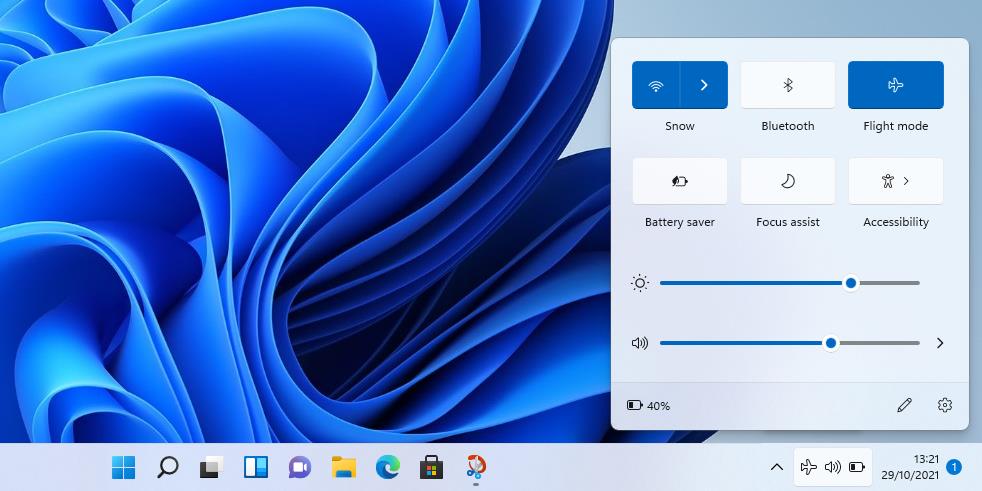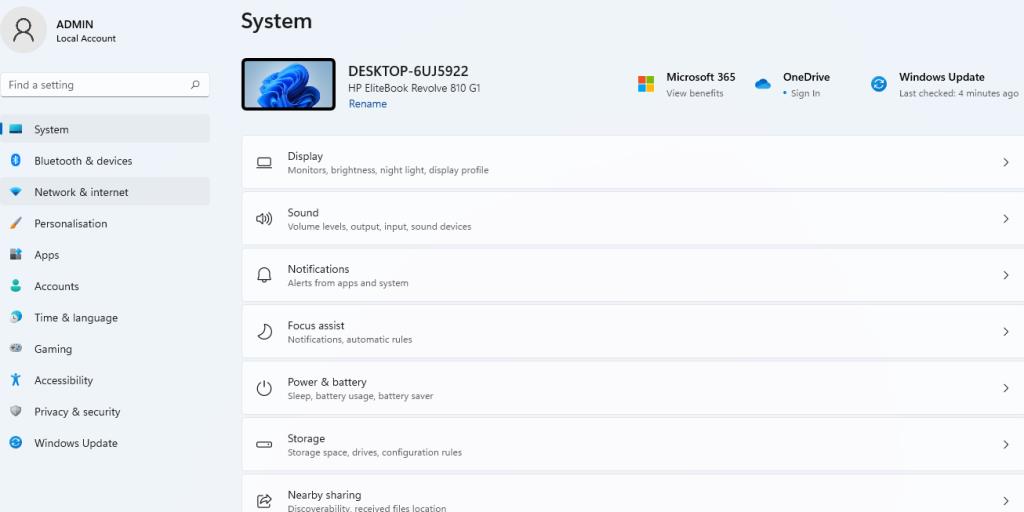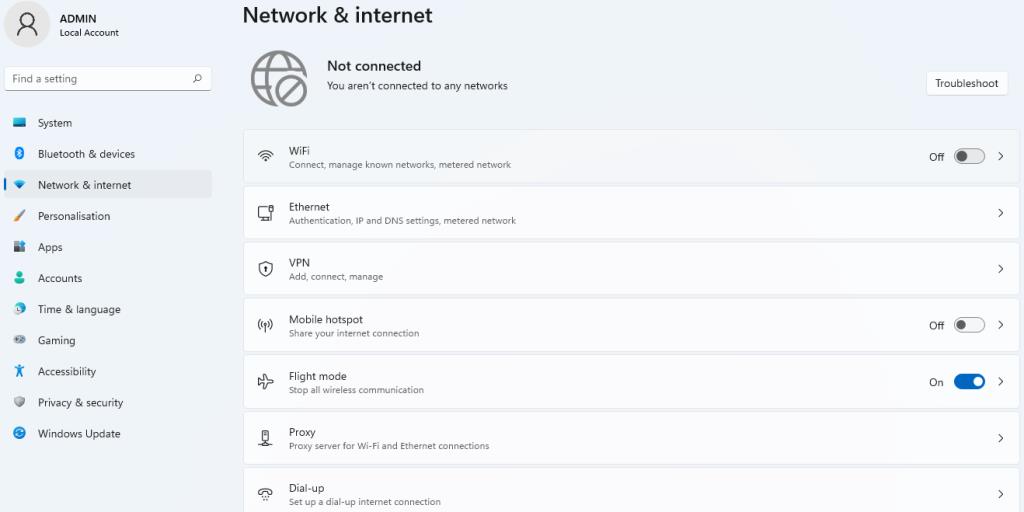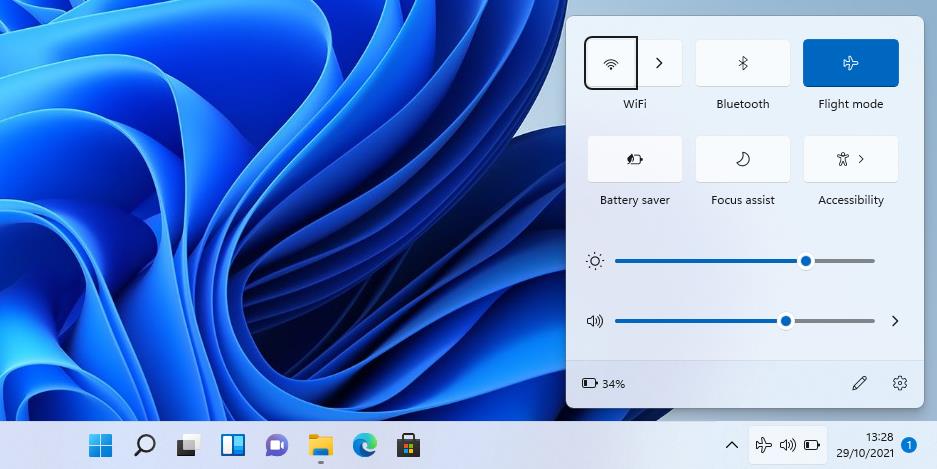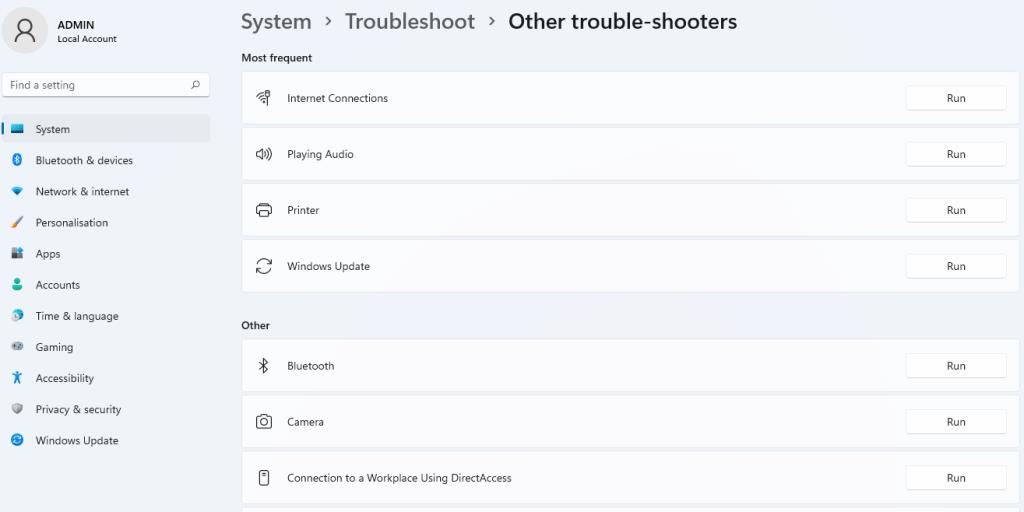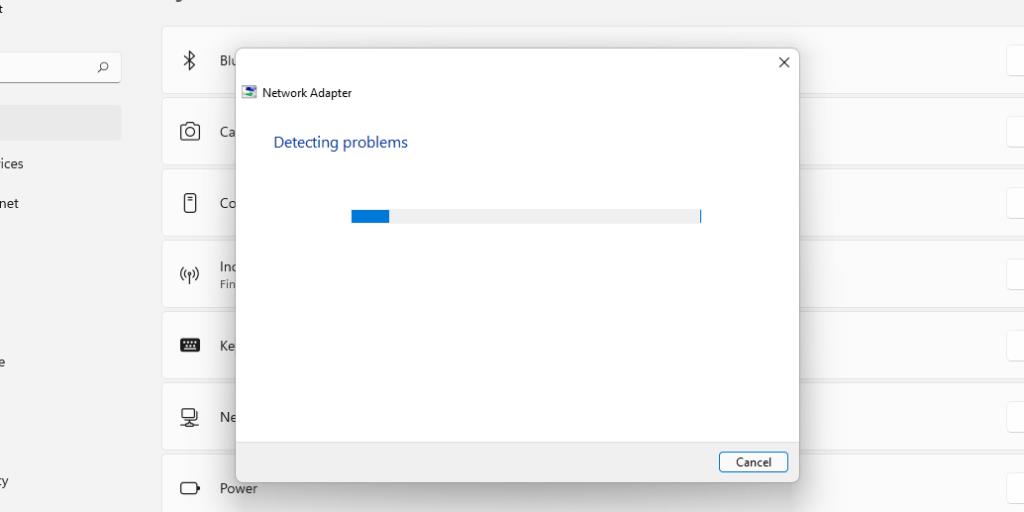Bilgisayarınızdaki tüm kablosuz iletişimi kesmeniz gerekiyorsa, Windows 11'deki Uçak Modu bunu yapmanın harika bir yoludur. Örneğin, dizüstü bilgisayarınızla bir uçuştaysanız, kurallar, bilgisayarınızın uçuşunuzun tamamı boyunca uçak modunda olmasını gerektirir. Bu, uçağın iletişim sistemine herhangi bir müdahale olmamasını sağlar.
Bir Windows 11 PC'niz varsa ve uçak modunu nasıl etkinleştirip devre dışı bırakacağınızı bilmiyorsanız, bu makale tam olarak ihtiyacınız olan şeydir. Bilgisayarınızda uçak modunu etkinleştirmenin veya devre dışı bırakmanın farklı yollarını öğrenmek için okumaya devam edin.
Uçak Modu Nasıl Çalışır?
Cihazınızda uçak modu açıksa, Bluetooth, hücresel ağ ve hatta Wi-Fi gibi bağlantılara erişemezsiniz demektir. Bu tür aktarımların uçakları etkileyip etkilemediği konusunda hala tartışmalar olsa da havayolları riske atmamayı tercih ediyor ve yolcularının elektronik cihazlarının her zaman uçuş modunda olmasını bekliyor.
İlgili: Uçak Modu Nedir? Uçak Modu Nasıl Çalışır?
Günümüzde çoğu dizüstü bilgisayarda, uçak modunu etkinleştiren veya devre dışı bırakan özel bir fiziksel düğme bulunur. Bilgisayarınıza bağlı olarak, masaüstü klavyenizdeki bir düğme veya tuş olabilir. Bazı cihazlarda dizüstü bilgisayarınızın yan tarafında bulunan bir anahtardır.
Bu tuşu veya düğmeyi bulmak için bir "i" veya dalgalarla çevrili bir radyo kulesi veya bir uçak resmi arayın. Ardından, cihazınızda uçak modunu etkinleştirmek için bu düğmeye basmanız gerekecektir.
İlgili: Nintendo Anahtarı Uçak Moduna Nasıl Ayarlanır
Hızlı Ayarlarda Uçak Modu Nasıl Etkinleştirilir veya Devre Dışı Bırakılır
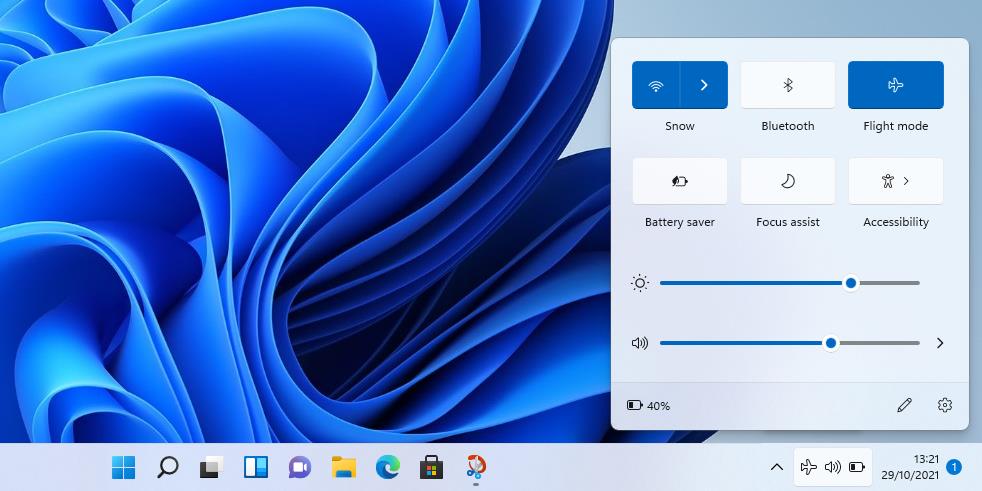
Hızlı Ayarlar menüsü Windows 11 PC'de uçak modunu etkinleştirmek için hızlı yollarından biridir. Bunu yapmak için görev çubuğunuzun sağ köşesindeki Wi-Fi simgesine tıklayın . Açılır menüde Uçak Modu düğmesine tıklayın .
Ayarlarda Uçak Modunu Etkinleştirin veya Devre Dışı Bırakın
Bilgisayarınızda uçak modunu etkinleştirmek için başka bir seçenek de bunu Windows ayarları uygulamasında yapmaktır.
Ayarlar Penceresini açmak için klavyenizdeki Win + I tuşlarına basın .
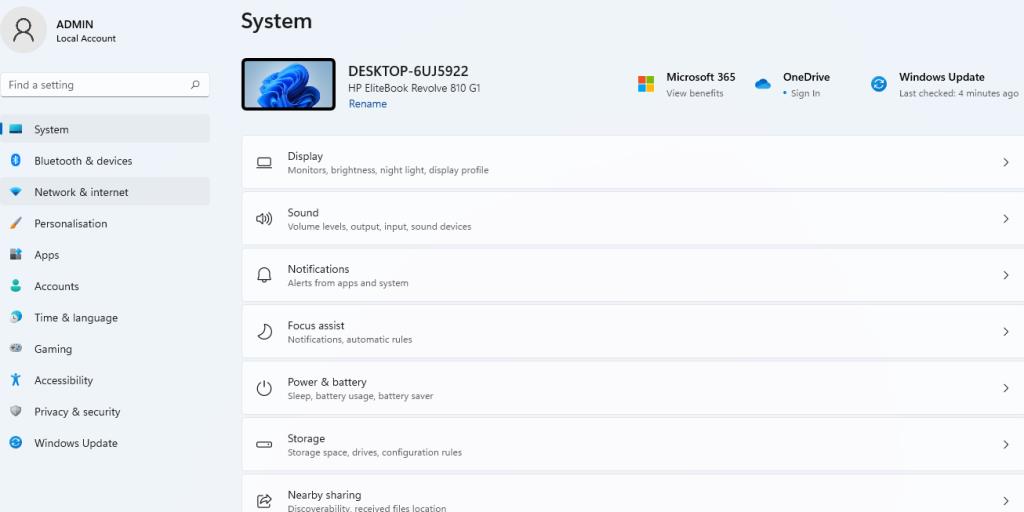
Onları, Ağ ve İnternet'e tıklayın .
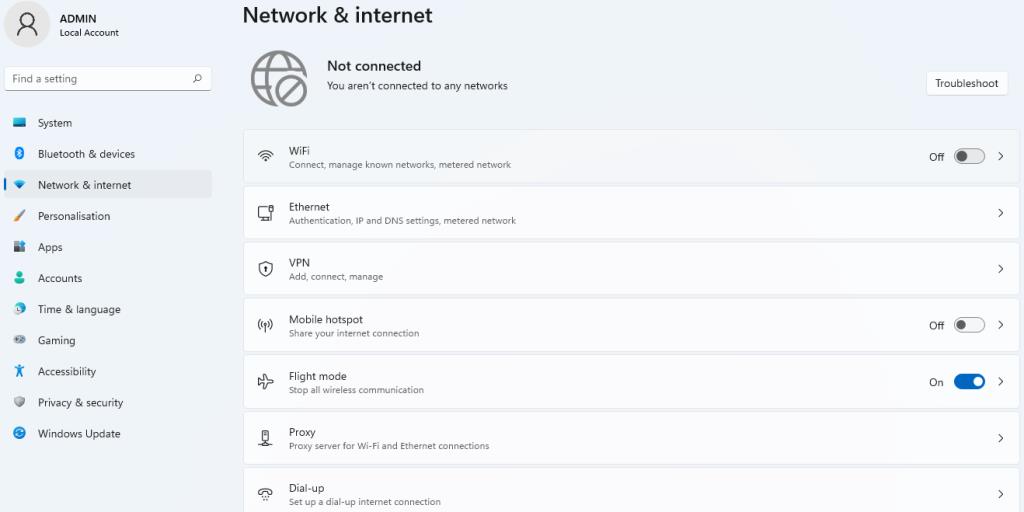
Daha sonra Uçak Modu seçeneğinin yanındaki düğmeye tıklayarak uçak modunu etkinleştirebilirsiniz .
Uçak Modunu Etkinleştirmek veya Devre Dışı Bırakmak için Klavye Kısayolları
Windows 11 PC'nizde uçak modunu etkinleştirmek için klavyenizi kullanmak istiyorsanız, Başlatmak için Win + A tuşlarına basarak Eylem Merkezini açabilir ve ardından üzerinde bulacağınız Uçak modu simgesine tıklayabilirsiniz.
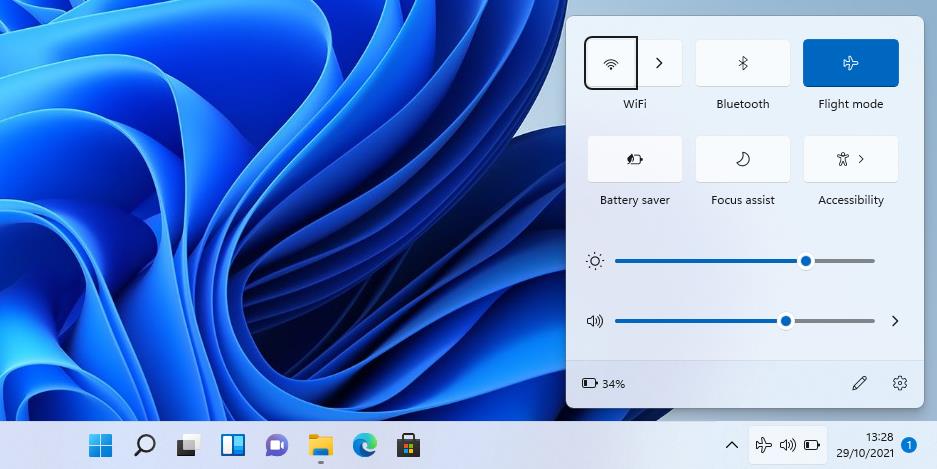
Windows Uçak Modunu Devre Dışı Bırakamadığında Ne Yapmalı?
Yani, bilgisayarınızda uçak modunu kapatmayı boşuna denediniz mi? Bu, yazılım arızaları veya klavyenizdeki tuşlarla ilgili bir sorun gibi çeşitli sorunlardan kaynaklanabilir. Sebep ne olursa olsun, bilgisayarınız uçak modunu devre dışı bırakamıyorsa denemeniz gereken bazı şeyler şunlardır.
Bilgisayarı yeniden başlatın
Bu oldukça açık ve basit görünebilir, ancak çoğu zaman işe yarar. Bilgisayarınızda çözemediğiniz küçük bir teknik sorun varsa, yeniden başlatmayı deneyin ve işlemi tekrarlayın. Uçak modunda takılı kalma durumunda, cihazınızı yeniden başlatın ve uçak modunu tekrar devre dışı bırakmayı deneyin.
Uçak Anahtarı Koleksiyonunu Devre Dışı Bırakın ve Etkinleştirin
Uçak Modu Anahtar Toplama cihazı için Aygıt Yöneticisi altında bilgisayarınızda arama yapın . Devre dışı bırakın, ardından tekrar etkinleştirin. Bu, Windows 11'i yenilemeye ve Uçak Modu anahtarlarının gerektiği gibi çalışmasını sağlamaya çalışır.
İlgili: MacBook'unuzu Uçak Moduna Almanız Gerekiyor mu?
Ağ Aygıtını Yeniden Yükleyin
Cihazınız, ağ cihazındaki bir sorun nedeniyle uçak modunu devre dışı bırakamayabilir. Böyle bir sorunu çözmek için ağ cihazını kaldırmanız gerekir. Yapmanız gereken bir sonraki şey, bilgisayarınızı yeniden başlatmaktır. Bu, cihazı otomatik olarak yeniden kuracak ve böylece işlevselliği geri yükleyecektir.
Sorun Giderme ve Düzeltme
Daha hızlı, otomatik bir düzeltme arıyorsanız, sorununuz için bilgisayarın sorun gidericisini kullanmak isteyebilirsiniz. Bunu yapmak için;
- Gidin Ayarlar > Sistem > giderme > Diğer sorun gidericiler .
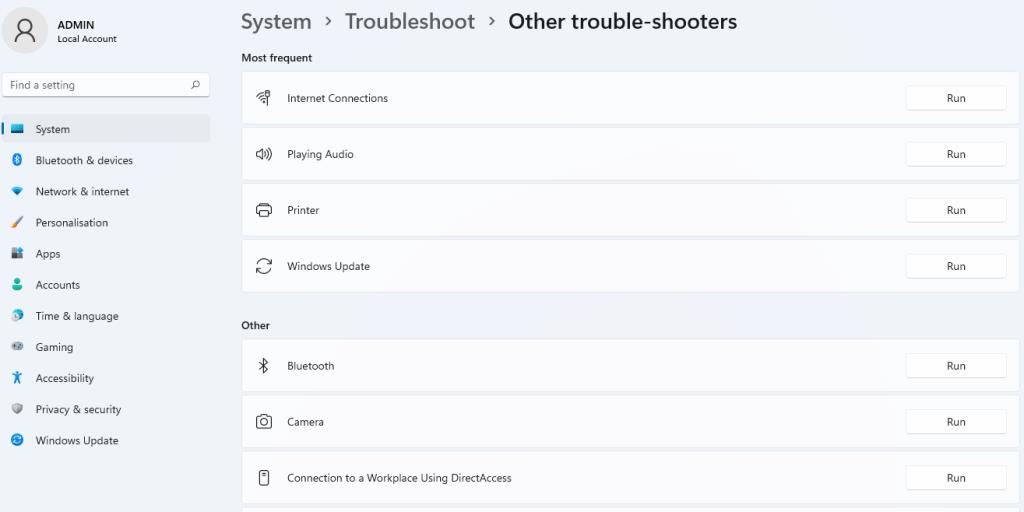
- On Ağ Adaptörleri bölümünde, tıklayın Run .
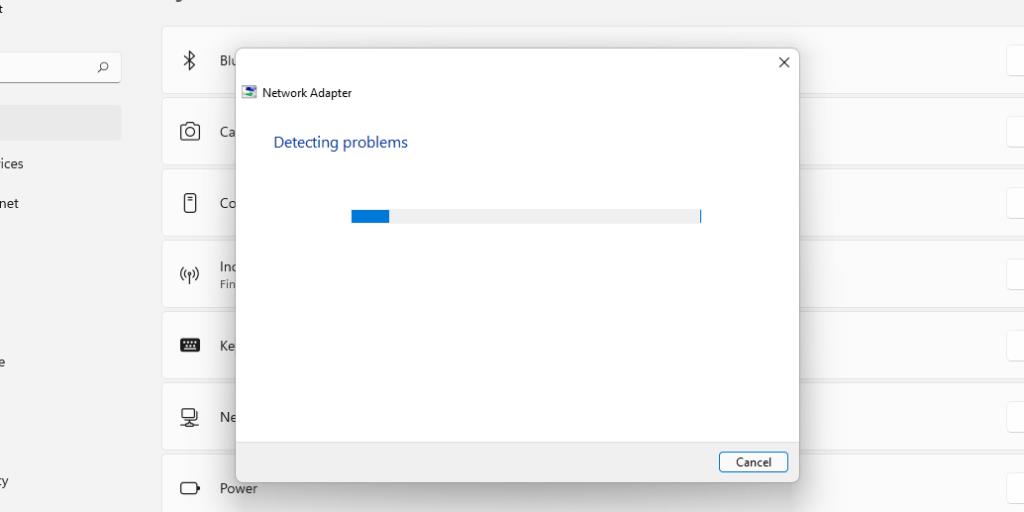
Sürücülerinizi Güncelleyin
Sıkışmış uçak modlarının en yaygın nedenlerinden biri, eksik veya hatalı bir ağ sürücüsüdür. Bunu düzeltmek için bilgisayarınıza yeni sürücüler yükleyin ve hepsinin çalıştığından ve mükemmel durumda olduklarından emin olmak için bir sürücü güncelleme aracı kullanın.
Cihazınızı Sıfırlayın
Diğer tüm yöntemler başarısız olursa, Windows 11'inizi fabrika ayarlarına döndürmeyi deneyin. Cihazınızı fabrika ayarlarına döndürmek, yazılımınızla veya bilerek veya bilmeyerek etkinleştirmiş olabileceğiniz diğer hatalı ayarlarla herhangi bir etkileşimi ortadan kaldıracaktır.
Önce Kılavuzunuza Bakın
Bu adımlar çoğu Windows 11 cihazı için geçerli olsa da, farklı marka ve modellerin izlemeniz gereken benzersiz yönergeleri olabileceğini bilmelisiniz. Bu nedenle, cihazınız için hangi tuşların en iyi şekilde çalıştığından emin olmak için kılavuzunuzu gözden geçirmek en iyisidir.